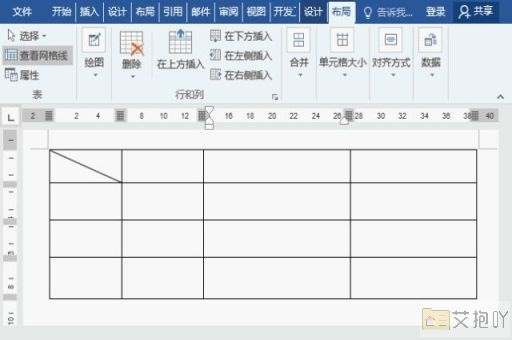word里面怎么删除空白的一页
在microsoft word中,有时候我们在编辑文档时可能会遇到空白页无法删除的情况。这可能是由于格式设置、分页符或其他元素导致的。下面是一份详细的指南,教你如何删除word中的空白页。
1. 检查段落格式:
有时,多余的空格或行距过大可能导致出现空白页。选择包含空白页的所有段落,然后调整它们的格式。确保段前和段后间距为0,行距也为单倍行距。
2. 删除分页符:
分页符是导致出现空白页的常见原因。打开“显示/隐藏编辑标记”功能(快捷键ctrl+shift+8),查看是否有分页符出现在空白页上。如果有,直接选中分页符并删除它。
3. 调整表格位置:
如果空白页是由表格引起的,尝试调整表格的位置。右键点击表格,选择“表格属性”,然后在“单元格”选项卡中调整表格的行高和列宽,使表格适应当前页面。
4. 查找并删除换行符:

类似于分页符,换行符也可能导致空白页的出现。打开“显示/隐藏编辑标记”功能,查找并删除可能存在的换行符。
5. 使用backspace或delete键:
有时候,使用backspace或delete键可以简单地删除空白页。将光标放在空白页的开始处,然后按backspace键;或者将光标放在空白页的末尾,按delete键。
6. 缩小页边距:
在“页面布局”选项卡中,选择“页边距”。尝试减小页边距,看看是否能够消除空白页。
7. 使用“清除格式”功能:
如果以上方法都无法解决问题,可以试试“清除格式”功能。选择包含空白页的所有文本,然后在“开始”选项卡中找到“样式”区域,点击箭头,在下拉菜单中选择“清除格式”。
8. 重新输入内容:
最后一种方法是复制所有非空白页的内容到一个新文档中,然后重新排版。虽然这种方法比较耗时,但在某些情况下可能非常有效。
通过以上步骤,你应该能够成功删除word中的空白页。如果问题仍然存在,请检查文档中是否存在其他隐藏的元素,如制表符或特殊字符,这些都可能导致空白页的出现。


 上一篇
上一篇